USB TOYOTA PROACE 2020 Manual de utilizare (in Romanian)
[x] Cancel search | Manufacturer: TOYOTA, Model Year: 2020, Model line: PROACE, Model: TOYOTA PROACE 2020Pages: 430, PDF Size: 49.03 MB
Page 358 of 430
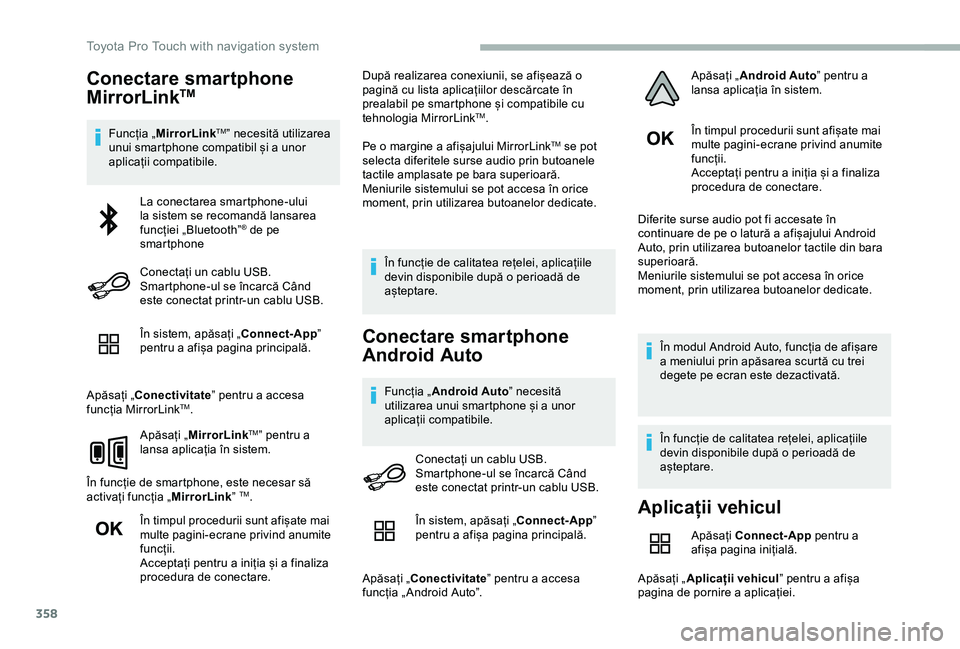
358
Conectare smartphone
MirrorLinkTM
Funcﺫia ﻗMirrorLinkTMﻗ necesitﺥ utilizarea unui smartphone compatibil ﺫi a unor aplicaﺫii compatibile.
ﺣn sistem, apﺥsaﺫi ﻗConnect-Appﻗ pentru a afiﺫa pagina principalﺥ.
Apﺥsaﺫi ﻗConectivitateﻗ pentru a accesa funcﺫia MirrorLinkTM.
Apﺥsaﺫi ﻗMirrorLinkTMﻗ pentru a lansa aplicaﺫia ﺣ؟n sistem.
ﺣn funcﺫie de smartphone, este necesar sﺥ activaﺫi funcﺫia ﻗMirrorLinkﻗ TM.
ﺣn timpul procedurii sunt afiﺫate mai multe pagini-ecrane privind anumite funcﺫii.Acceptaﺫi pentru a iniﺫia ﺫi a finaliza procedura de conectare.
Dupﺥ realizarea conexiunii, se afiﺫeazﺥ o paginﺥ cu lista aplicaﺫiilor descﺥrcate ﺣ؟n prealabil pe smartphone ﺫi compatibile cu tehnologia MirrorLinkTM.
Pe o margine a afiﺫajului MirrorLinkTM se pot selecta diferitele surse audio prin butoanele tactile amplasate pe bara superioarﺥ.Meniurile sistemului se pot accesa ﺣ؟n orice moment, prin utilizarea butoanelor dedicate.
ﺣn funcﺫie de calitatea reﺫelei, aplicaﺫiile devin disponibile dupﺥ o perioadﺥ de aﺫteptare.
Conectare smartphone
Android Auto
Funcﺫia ﻗAndroid Autoﻗ necesitﺥ utilizarea unui smartphone ﺫi a unor aplicaﺫii compatibile.
ﺣn timpul procedurii sunt afiﺫate mai multe pagini-ecrane privind anumite funcﺫii.Acceptaﺫi pentru a iniﺫia ﺫi a finaliza procedura de conectare.
Diferite surse audio pot fi accesate ﺣ؟n continuare de pe o laturﺥ a afiﺫajului Android Auto, prin utilizarea butoanelor tactile din bara superioarﺥ.Meniurile sistemului se pot accesa ﺣ؟n orice moment, prin utilizarea butoanelor dedicate.
ﺣn modul Android Auto, funcﺫia de afiﺫare a meniului prin apﺥsarea scurtﺥ cu trei degete pe ecran este dezactivatﺥ.
ﺣn funcﺫie de calitatea reﺫelei, aplicaﺫiile devin disponibile dupﺥ o perioadﺥ de aﺫteptare.
La conectarea smartphone-ului la sistem se recomandﺥ lansarea funcﺫiei ﻗBluetoothﻗﺡ؟ de pe smartphone
Conectaﺫi un cablu USB. Smartphone-ul se ﺣ؟ncarcﺥ Cﺣ۱nd este conectat printr-un cablu USB.
Conectaﺫi un cablu USB. Smartphone-ul se ﺣ؟ncarcﺥ Cﺣ۱nd este conectat printr-un cablu USB.
Aplicaﺫii vehicul
Apﺥsaﺫi Connect-App pentru a afiﺫa pagina iniﺫialﺥ.
Apﺥsaﺫi ﻗAplicaﺫii vehiculﻗ pentru a afiﺫa pagina de pornire a aplicaﺫiei.
ﺣn sistem, apﺥsaﺫi ﻗConnect-Appﻗ pentru a afiﺫa pagina principalﺥ.
Apﺥsaﺫi ﻗConectivitateﻗ pentru a accesa funcﺫia ﻗ Android Autoﻗ.
Apﺥsaﺫi ﻗAndroid Autoﻗ pentru a lansa aplicaﺫia ﺣ؟n sistem.
Toyota Pro Touch with navigation system
Page 361 of 430
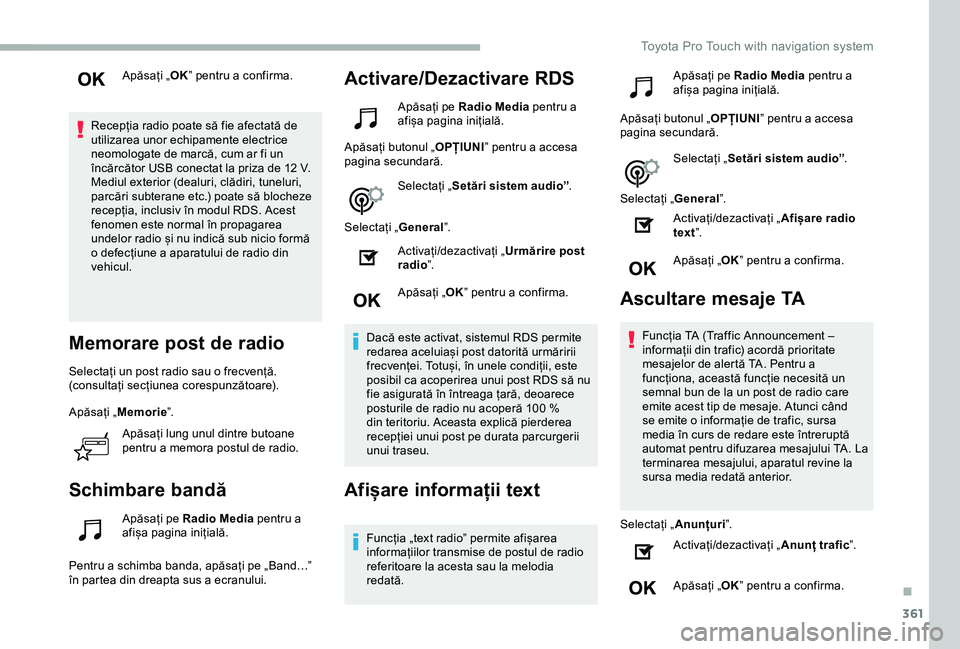
361
Apﺥsaﺫi ﻗOKﻗ pentru a confirma.
Recepﺫia radio poate sﺥ fie afectatﺥ de utilizarea unor echipamente electrice neomologate de marcﺥ, cum ar fi un ﺣ؟ncﺥrcﺥtor USB conectat la priza de 12 V.Mediul exterior (dealuri, clﺥdiri, tuneluri, parcﺥri subterane etc.) poate sﺥ blocheze recepﺫia, inclusiv ﺣ؟n modul RDS. Acest fenomen este normal ﺣ؟n propagarea undelor radio ﺫi nu indicﺥ sub nicio formﺥ o defecﺫiune a aparatului de radio din vehicul.
Memorare post de radio
Selectaﺫi un post radio sau o frecvenﺫﺥ.(consultaﺫi secﺫiunea corespunzﺥtoare).
Apﺥsaﺫi ﻗMemorieﻗ.
Apﺥsaﺫi lung unul dintre butoane pentru a memora postul de radio.
Schimbare bandﺥ
Apﺥsaﺫi pe Radio Media pentru a afiﺫa pagina iniﺫialﺥ.
Pentru a schimba banda, apﺥsaﺫi pe ﻗBandﻗ۵ﻗ ﺣ؟n partea din dreapta sus a ecranului.
Activare/Dezactivare RDS
Apﺥsaﺫi pe Radio Media pentru a afiﺫa pagina iniﺫialﺥ.
Apﺥsaﺫi butonul ﻗOPﺫIUNIﻗ pentru a accesa pagina secundarﺥ.
Selectaﺫi ﻗSetﺥri sistem audioﻗ.
Selectaﺫi ﻗGeneralﻗ.
Activaﺫi/dezactivaﺫi ﻗUrmﺥrire post radioﻗ.
Apﺥsaﺫi ﻗOKﻗ pentru a confirma.
Dacﺥ este activat, sistemul RDS permite redarea aceluiaﺫi post datoritﺥ urmﺥririi frecvenﺫei. Totuﺫi, ﺣ؟n unele condiﺫii, este posibil ca acoperirea unui post RDS sﺥ nu fie asiguratﺥ ﺣ؟n ﺣ؟ntreaga ﺫarﺥ, deoarece posturile de radio nu acoperﺥ 100 % din teritoriu. Aceasta explicﺥ pierderea recepﺫiei unui post pe durata parcurgerii unui traseu.
Afiﺫare informaﺫii text
Funcﺫia ﻗtext radioﻗ permite afiﺫarea informaﺫiilor transmise de postul de radio referitoare la acesta sau la melodia redatﺥ.
Apﺥsaﺫi pe Radio Media pentru a afiﺫa pagina iniﺫialﺥ.
Apﺥsaﺫi butonul ﻗOPﺫIUNIﻗ pentru a accesa pagina secundarﺥ.
Selectaﺫi ﻗSetﺥri sistem audioﻗ.
Selectaﺫi ﻗGeneralﻗ.
Activaﺫi/dezactivaﺫi ﻗAfiﺫare radio textﻗ.
Apﺥsaﺫi ﻗOKﻗ pentru a confirma.
Ascultare mesaje TA
Funcﺫia TA (Traffic Announcement ﻗ informaﺫii din trafic) acordﺥ prioritate mesajelor de alertﺥ TA. Pentru a funcﺫiona, aceastﺥ funcﺫie necesitﺥ un semnal bun de la un post de radio care emite acest tip de mesaje. Atunci cﺣ۱nd se emite o informaﺫie de trafic, sursa media ﺣ؟n curs de redare este ﺣ؟ntreruptﺥ automat pentru difuzarea mesajului TA. La terminarea mesajului, aparatul revine la sursa media redatﺥ anterior.
Selectaﺫi ﻗAnunﺫuriﻗ.
Activaﺫi/dezactivaﺫi ﻗAnunﺫ traficﻗ.
Apﺥsaﺫi ﻗOKﻗ pentru a confirma.
.
Toyota Pro Touch with navigation system
Page 362 of 430
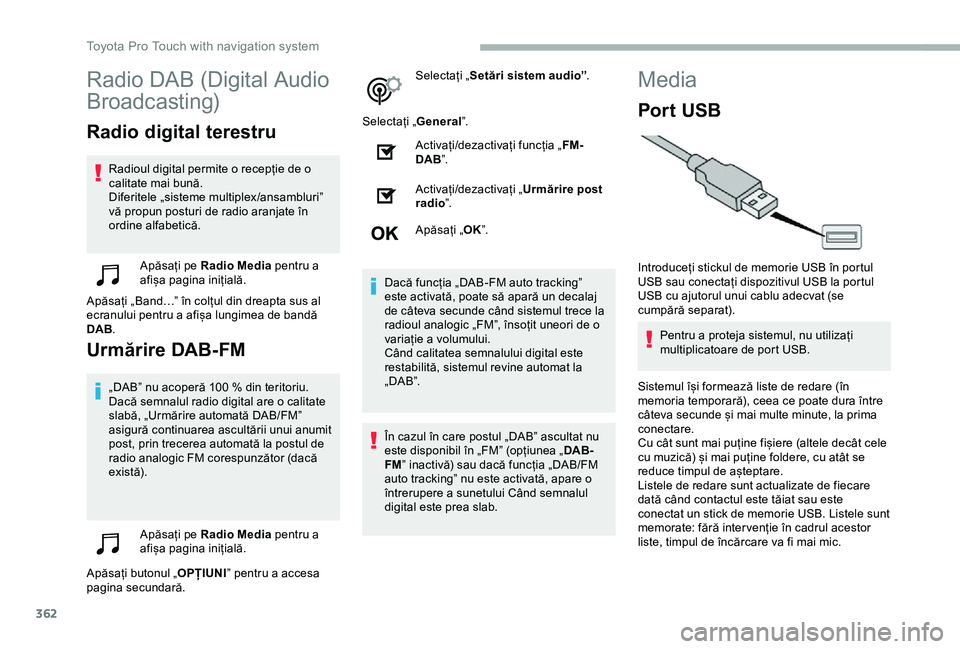
362
Radio DAB (Digital Audio
Broadcasting)
Radio digital terestru
Radioul digital permite o recepﺫie de o calitate mai bunﺥ.Diferitele ﻗsisteme multiplex/ansambluriﻗ vﺥ propun posturi de radio aranjate ﺣ؟n ordine alfabeticﺥ.
Apﺥsaﺫi pe Radio Media pentru a afiﺫa pagina iniﺫialﺥ.
Apﺥsaﺫi ﻗBandﻗ۵ﻗ ﺣ؟n colﺫul din dreapta sus al ecranului pentru a afiﺫa lungimea de bandﺥ DAB.
Urmﺥrire DAB-FM
ﻗDABﻗ nu acoperﺥ 100 % din teritoriu.Dacﺥ semnalul radio digital are o calitate slabﺥ, ﻗUrmﺥrire automatﺥ DAB/FMﻗ asigurﺥ continuarea ascultﺥrii unui anumit post, prin trecerea automatﺥ la postul de radio analogic FM corespunzﺥtor (dacﺥ exist ﺥ).
Apﺥsaﺫi pe Radio Media pentru a afiﺫa pagina iniﺫialﺥ.
Apﺥsaﺫi butonul ﻗOPﺫIUNIﻗ pentru a accesa pagina secundarﺥ.
Selectaﺫi ﻗSetﺥri sistem audioﻗ.
Selectaﺫi ﻗGeneralﻗ.
Activaﺫi/dezactivaﺫi funcﺫia ﻗFM-DABﻗ.
Activaﺫi/dezactivaﺫi ﻗUrmﺥrire post radioﻗ.
Apﺥsaﺫi ﻗOKﻗ.
Dacﺥ funcﺫia ﻗDAB-FM auto trackingﻗ este activatﺥ, poate sﺥ aparﺥ un decalaj de cﺣ۱teva secunde cﺣ۱nd sistemul trece la radioul analogic ﻗFMﻗ, ﺣ؟nsoﺫit uneori de o variaﺫie a volumului.Cﺣ۱nd calitatea semnalului digital este restabilitﺥ, sistemul revine automat la ﻗ DA B ﻗ.
ﺣn cazul ﺣ؟n care postul ﻗDABﻗ ascultat nu este disponibil ﺣ؟n ﻗFMﻗ (opﺫiunea ﻗDAB-FMﻗ inactivﺥ) sau dacﺥ funcﺫia ﻗDAB/FM auto trackingﻗ nu este activatﺥ, apare o ﺣ؟ntrerupere a sunetului Cﺣ۱nd semnalul digital este prea slab.
Media
Por t USB
Introduceﺫi stickul de memorie USB ﺣ؟n portul USB sau conectaﺫi dispozitivul USB la portul USB cu ajutorul unui cablu adecvat (se cumpﺥrﺥ separat).
Pentru a proteja sistemul, nu utilizaﺫi multiplicatoare de port USB.
Sistemul ﺣ؟ﺫi formeazﺥ liste de redare (ﺣ؟n memoria temporarﺥ), ceea ce poate dura ﺣ؟ntre cﺣ۱teva secunde ﺫi mai multe minute, la prima conectare.Cu cﺣ۱t sunt mai puﺫine fiﺫiere (altele decﺣ۱t cele cu muzicﺥ) ﺫi mai puﺫine foldere, cu atﺣ۱t se reduce timpul de aﺫteptare.Listele de redare sunt actualizate de fiecare datﺥ cﺣ۱nd contactul este tﺥiat sau este conectat un stick de memorie USB. Listele sunt memorate: fﺥrﺥ inter venﺫie ﺣ؟n cadrul acestor liste, timpul de ﺣ؟ncﺥrcare va fi mai mic.
Toyota Pro Touch with navigation system
Page 363 of 430
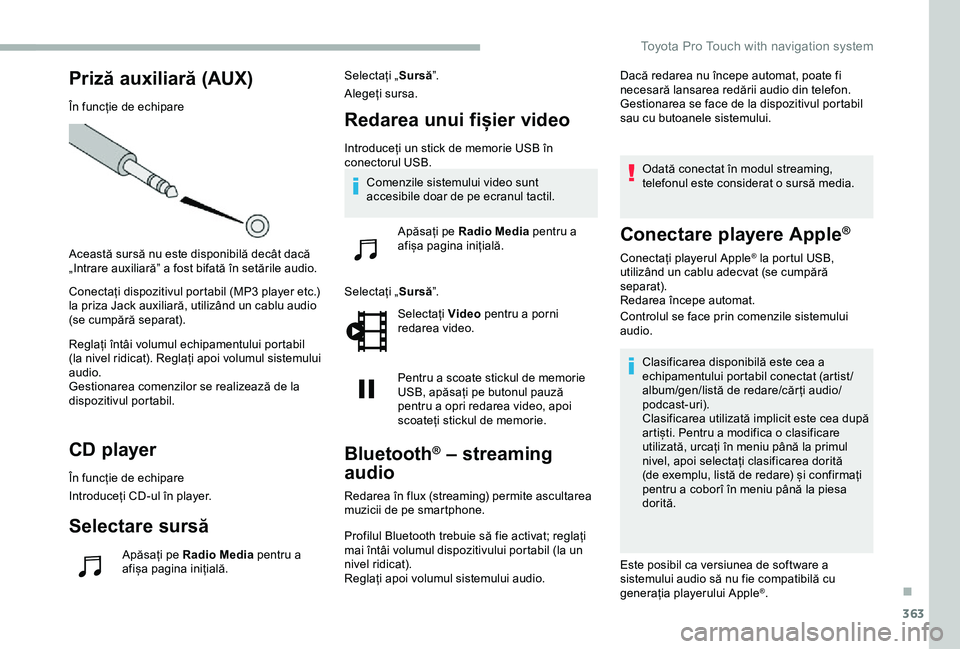
363
Prizﺥ auxiliarﺥ (AUX)
ﺣn funcﺫie de echipare
Aceastﺥ sursﺥ nu este disponibilﺥ decﺣ۱t dacﺥ ﻗIntrare auxiliarﺥﻗ a fost bifatﺥ ﺣ؟n setﺥrile audio.
Conectaﺫi dispozitivul portabil (MP3 player etc.) la priza Jack auxiliarﺥ, utilizﺣ۱nd un cablu audio (se cumpﺥrﺥ separat).
Reglaﺫi ﺣ؟ntﺣ۱i volumul echipamentului portabil (la nivel ridicat). Reglaﺫi apoi volumul sistemului audio.Gestionarea comenzilor se realizeazﺥ de la dispozitivul portabil.
CD player
ﺣn funcﺫie de echipare
Introduceﺫi CD-ul ﺣ؟n player.
Selectare sursﺥ
Apﺥsaﺫi pe Radio Media pentru a afiﺫa pagina iniﺫialﺥ.
Selectaﺫi ﻗSursﺥﻗ.
Alegeﺫi sursa.
Redarea unui fiﺫier video
Introduceﺫi un stick de memorie USB ﺣ؟n conectorul USB.
Selectaﺫi ﻗSursﺥﻗ.
Selectaﺫi Video pentru a porni redarea video.
Pentru a scoate stickul de memorie USB, apﺥsaﺫi pe butonul pauzﺥ pentru a opri redarea video, apoi scoateﺫi stickul de memorie.
Bluetoothﺡ؟ ﻗ streaming
audio
Redarea ﺣ؟n flux (streaming) permite ascultarea muzicii de pe smartphone.
Profilul Bluetooth trebuie sﺥ fie activat; reglaﺫi mai ﺣ؟ntﺣ۱i volumul dispozitivului portabil (la un nivel ridicat).Reglaﺫi apoi volumul sistemului audio.
Dacﺥ redarea nu ﺣ؟ncepe automat, poate fi necesarﺥ lansarea redﺥrii audio din telefon.Gestionarea se face de la dispozitivul portabil sau cu butoanele sistemului.
Odatﺥ conectat ﺣ؟n modul streaming, telefonul este considerat o sursﺥ media.
Conectare playere Appleﺡ؟
Conectaﺫi playerul Appleﺡ؟ la portul USB, utilizﺣ۱nd un cablu adecvat (se cumpﺥrﺥ separat).Redarea ﺣ؟ncepe automat.
Controlul se face prin comenzile sistemului audio.
Clasificarea disponibilﺥ este cea a echipamentului portabil conectat (artist /album/gen/listﺥ de redare/cﺥr ﺫi audio/podcast-uri).Clasificarea utilizatﺥ implicit este cea dupﺥ artiﺫti. Pentru a modifica o clasificare utilizatﺥ, urcaﺫi ﺣ؟n meniu pﺣ۱nﺥ la primul nivel, apoi selectaﺫi clasificarea doritﺥ (de exemplu, listﺥ de redare) ﺫi confirmaﺫi pentru a coborﺣ؟ ﺣ؟n meniu pﺣ۱nﺥ la piesa doritﺥ.
Este posibil ca versiunea de software a sistemului audio sﺥ nu fie compatibilﺥ cu generaﺫia playerului Appleﺡ؟.
Comenzile sistemului video sunt accesibile doar de pe ecranul tactil.
Apﺥsaﺫi pe Radio Media pentru a afiﺫa pagina iniﺫialﺥ.
.
Toyota Pro Touch with navigation system
Page 364 of 430
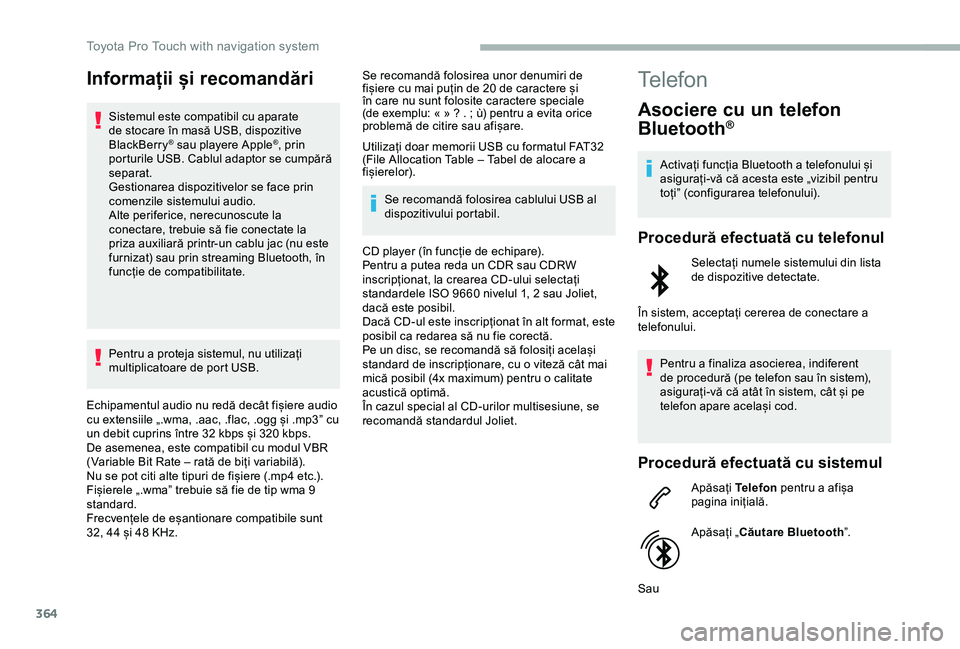
364
Informaﺫii ﺫi recomandﺥri
Sistemul este compatibil cu aparate de stocare ﺣ؟n masﺥ USB, dispozitive BlackBerryﺡ؟ sau playere Appleﺡ؟, prin porturile USB. Cablul adaptor se cumpﺥrﺥ separat.Gestionarea dispozitivelor se face prin comenzile sistemului audio.Alte periferice, nerecunoscute la conectare, trebuie sﺥ fie conectate la priza auxiliarﺥ printr-un cablu jac (nu este furnizat) sau prin streaming Bluetooth, ﺣ؟n funcﺫie de compatibilitate.
Pentru a proteja sistemul, nu utilizaﺫi multiplicatoare de port USB.
Echipamentul audio nu redﺥ decﺣ۱t fiﺫiere audio cu extensiile ﻗ.wma, .aac, .flac, .ogg ﺫi .mp3ﻗ cu un debit cuprins ﺣ؟ntre 32 kbps ﺫi 320 kbps.De asemenea, este compatibil cu modul VBR (Variable Bit Rate ﻗ ratﺥ de biﺫi variabilﺥ).Nu se pot citi alte tipuri de fiﺫiere (.mp4 etc.).Fiﺫierele ﻗ.wmaﻗ trebuie sﺥ fie de tip wma 9 standard.Frecvenﺫele de eﺫantionare compatibile sunt 32, 44 ﺫi 48 KHz.
Se recomandﺥ folosirea unor denumiri de fiﺫiere cu mai puﺫin de 20 de caractere ﺫi ﺣ؟n care nu sunt folosite caractere speciale (de exemplu: ﺡ، ﺡﭨ ? . ; ﺣﺗ) pentru a evita orice problemﺥ de citire sau afiﺫare.
Utilizaﺫi doar memorii USB cu formatul FAT32 (File Allocation Table ﻗ Tabel de alocare a fiﺫierelor).
Se recomandﺥ folosirea cablului USB al dispozitivului portabil.
CD player (ﺣ؟n funcﺫie de echipare).Pentru a putea reda un CDR sau CDRW inscripﺫionat, la crearea CD-ului selectaﺫi standardele ISO 9660 nivelul 1, 2 sau Joliet, dacﺥ este posibil.Dacﺥ CD-ul este inscripﺫionat ﺣ؟n alt format, este posibil ca redarea sﺥ nu fie corectﺥ.Pe un disc, se recomandﺥ sﺥ folosiﺫi acelaﺫi standard de inscripﺫionare, cu o vitezﺥ cﺣ۱t mai micﺥ posibil (4x maximum) pentru o calitate acusticﺥ optimﺥ.ﺣn cazul special al CD-urilor multisesiune, se recomandﺥ standardul Joliet.
Telefon
Asociere cu un telefon
Bluetoothﺡ؟
Activaﺫi funcﺫia Bluetooth a telefonului ﺫi asiguraﺫi-vﺥ cﺥ acesta este ﻗvizibil pentru toﺫiﻗ (configurarea telefonului).
Procedurﺥ efectuatﺥ cu telefonul
Selectaﺫi numele sistemului din lista de dispozitive detectate.
ﺣn sistem, acceptaﺫi cererea de conectare a telefonului.
Pentru a finaliza asocierea, indiferent de procedurﺥ (pe telefon sau ﺣ؟n sistem), asiguraﺫi-vﺥ cﺥ atﺣ۱t ﺣ؟n sistem, cﺣ۱t ﺫi pe telefon apare acelaﺫi cod.
Procedurﺥ efectuatﺥ cu sistemul
Apﺥsaﺫi Telefon pentru a afiﺫa pagina iniﺫialﺥ.
Apﺥsaﺫi ﻗCﺥutare Bluetoothﻗ.
Sau
Toyota Pro Touch with navigation system
Page 368 of 430
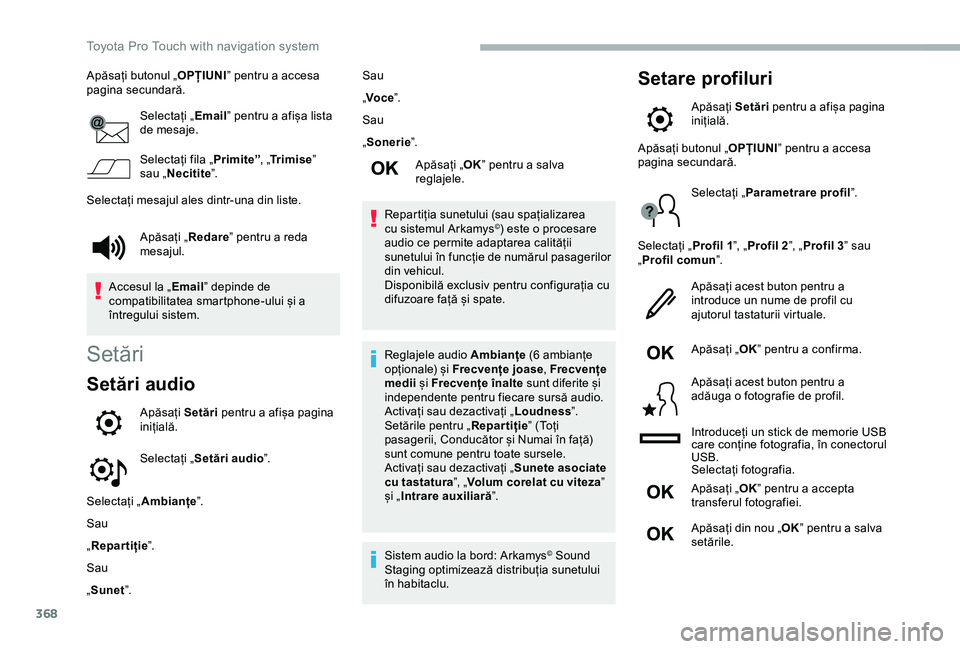
368
Apﺥsaﺫi butonul ﻗOPﺫIUNIﻗ pentru a accesa pagina secundarﺥ.
Selectaﺫi ﻗEmailﻗ pentru a afiﺫa lista de mesaje.
Selectaﺫi fila ﻗPrimiteﻗ, ﻗTr i m i s eﻗ sau ﻗNecititeﻗ.
Selectaﺫi mesajul ales dintr-una din liste.
Setﺥri
Setﺥri audio
Apﺥsaﺫi Setﺥri pentru a afiﺫa pagina iniﺫialﺥ.
Selectaﺫi ﻗSetﺥri audioﻗ.
Selectaﺫi ﻗAmbianﺫeﻗ.
Sau
ﻗRepartiﺫieﻗ.
Sau
ﻗSunetﻗ.
Sau
ﻗVoceﻗ.
Sau
ﻗSonerieﻗ.
Apﺥsaﺫi ﻗOKﻗ pentru a salva reglajele.
Repartiﺫia sunetului (sau spaﺫializarea cu sistemul Arkamysﺡ۸) este o procesare audio ce permite adaptarea calitﺥﺫii sunetului ﺣ؟n funcﺫie de numﺥrul pasagerilor din vehicul.Disponibilﺥ exclusiv pentru configuraﺫia cu difuzoare faﺫﺥ ﺫi spate.
Reglajele audio Ambianﺫe (6 ambianﺫe opﺫionale) ﺫi Frecvenﺫe joase, Frecvenﺫe medii ﺫi Frecvenﺫe ﺣ؟nalte sunt diferite ﺫi independente pentru fiecare sursﺥ audio.Activaﺫi sau dezactivaﺫi ﻗLoudnessﻗ.Setﺥrile pentru ﻗRepartiﺫieﻗ (Toﺫi pasagerii, Conducﺥtor ﺫi Numai ﺣ؟n faﺫﺥ) sunt comune pentru toate sursele.Activaﺫi sau dezactivaﺫi ﻗSunete asociate cu tastaturaﻗ, ﻗVolum corelat cu vitezaﻗ ﺫi ﻗIntrare auxiliarﺥﻗ.
Sistem audio la bord: Arkamysﺡ۸ Sound Staging optimizeazﺥ distribuﺫia sunetului ﺣ؟n habitaclu.
Setare profiluri
Apﺥsaﺫi Setﺥri pentru a afiﺫa pagina iniﺫialﺥ.
Apﺥsaﺫi ﻗRedareﻗ pentru a reda mesajul.
Accesul la ﻗEmailﻗ depinde de compatibilitatea smartphone-ului ﺫi a ﺣ؟ntregului sistem.
Apﺥsaﺫi butonul ﻗOPﺫIUNIﻗ pentru a accesa pagina secundarﺥ.
Selectaﺫi ﻗParametrare profilﻗ.
Selectaﺫi ﻗProfil 1ﻗ, ﻗProfil 2ﻗ, ﻗProfil 3ﻗ sau ﻗProfil comunﻗ.
Apﺥsaﺫi acest buton pentru a introduce un nume de profil cu ajutorul tastaturii virtuale.
Apﺥsaﺫi ﻗOKﻗ pentru a confirma.
Apﺥsaﺫi acest buton pentru a adﺥuga o fotografie de profil.
Introduceﺫi un stick de memorie USB care conﺫine fotografia, ﺣ؟n conectorul USB.Selectaﺫi fotografia.
Apﺥsaﺫi ﻗOKﻗ pentru a accepta transferul fotografiei.
Apﺥsaﺫi din nou ﻗOKﻗ pentru a salva setﺥrile.
Toyota Pro Touch with navigation system
Page 373 of 430
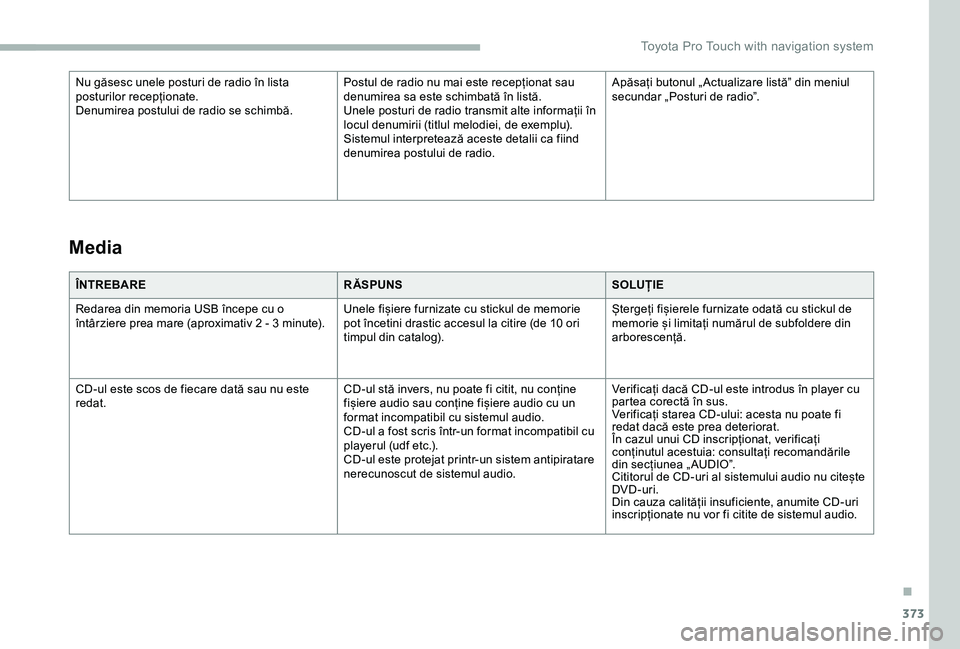
373
ﺣNTREBARERﺥSPUNSSOLUﺫIE
Redarea din memoria USB ﺣ؟ncepe cu o ﺣ؟ntﺣ۱rziere prea mare (aproximativ 2 - 3 minute).Unele fiﺫiere furnizate cu stickul de memorie pot ﺣ؟ncetini drastic accesul la citire (de 10 ori timpul din catalog).
ﺫtergeﺫi fiﺫierele furnizate odatﺥ cu stickul de memorie ﺫi limitaﺫi numﺥrul de subfoldere din arborescenﺫﺥ.
CD-ul este scos de fiecare datﺥ sau nu este redat.CD-ul stﺥ invers, nu poate fi citit, nu conﺫine fiﺫiere audio sau conﺫine fiﺫiere audio cu un format incompatibil cu sistemul audio.CD-ul a fost scris ﺣ؟ntr-un format incompatibil cu playerul (udf etc.).CD-ul este protejat printr-un sistem antipiratare nerecunoscut de sistemul audio.
Verificaﺫi dacﺥ CD-ul este introdus ﺣ؟n player cu partea corectﺥ ﺣ؟n sus.Verificaﺫi starea CD-ului: acesta nu poate fi redat dacﺥ este prea deteriorat.ﺣn cazul unui CD inscripﺫionat, verificaﺫi conﺫinutul acestuia: consultaﺫi recomandﺥrile din secﺫiunea ﻗ AUDIOﻗ.Cititorul de CD-uri al sistemului audio nu citeﺫte DVD -uri.Din cauza calitﺥﺫii insuficiente, anumite CD-uri inscripﺫionate nu vor fi citite de sistemul audio.
Media
Nu gﺥsesc unele posturi de radio ﺣ؟n lista posturilor recepﺫionate.Denumirea postului de radio se schimbﺥ.
Postul de radio nu mai este recepﺫionat sau denumirea sa este schimbatﺥ ﺣ؟n listﺥ.Unele posturi de radio transmit alte informaﺫii ﺣ؟n locul denumirii (titlul melodiei, de exemplu).Sistemul interpreteazﺥ aceste detalii ca fiind denumirea postului de radio.
Apﺥsaﺫi butonul ﻗ Actualizare listﺥﻗ din meniul secundar ﻗPosturi de radioﻗ.
.
Toyota Pro Touch with navigation system
Page 374 of 430
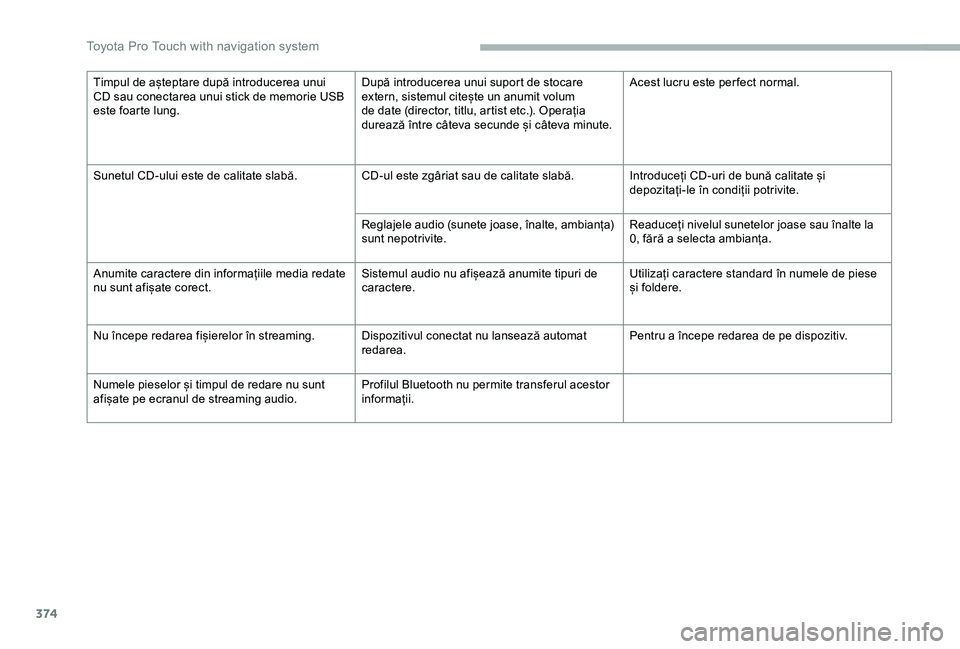
374
Timpul de aﺫteptare dupﺥ introducerea unui CD sau conectarea unui stick de memorie USB este foarte lung.
Dupﺥ introducerea unui suport de stocare extern, sistemul citeﺫte un anumit volum de date (director, titlu, artist etc.). Operaﺫia dureazﺥ ﺣ؟ntre cﺣ۱teva secunde ﺫi cﺣ۱teva minute.
Acest lucru este per fect normal.
Sunetul CD-ului este de calitate slabﺥ.CD-ul este zgﺣ۱riat sau de calitate slabﺥ.Introduceﺫi CD-uri de bunﺥ calitate ﺫi depozitaﺫi-le ﺣ؟n condiﺫii potrivite.
Reglajele audio (sunete joase, ﺣ؟nalte, ambianﺫa) sunt nepotrivite.Readuceﺫi nivelul sunetelor joase sau ﺣ؟nalte la 0, fﺥrﺥ a selecta ambianﺫa.
Anumite caractere din informaﺫiile media redate nu sunt afiﺫate corect.Sistemul audio nu afiﺫeazﺥ anumite tipuri de caractere.Utilizaﺫi caractere standard ﺣ؟n numele de piese ﺫi foldere.
Nu ﺣ؟ncepe redarea fiﺫierelor ﺣ؟n streaming.Dispozitivul conectat nu lanseazﺥ automat redarea.Pentru a ﺣ؟ncepe redarea de pe dispozitiv.
Numele pieselor ﺫi timpul de redare nu sunt afiﺫate pe ecranul de streaming audio.Profilul Bluetooth nu permite transferul acestor informaﺫii.
T
Page 378 of 430
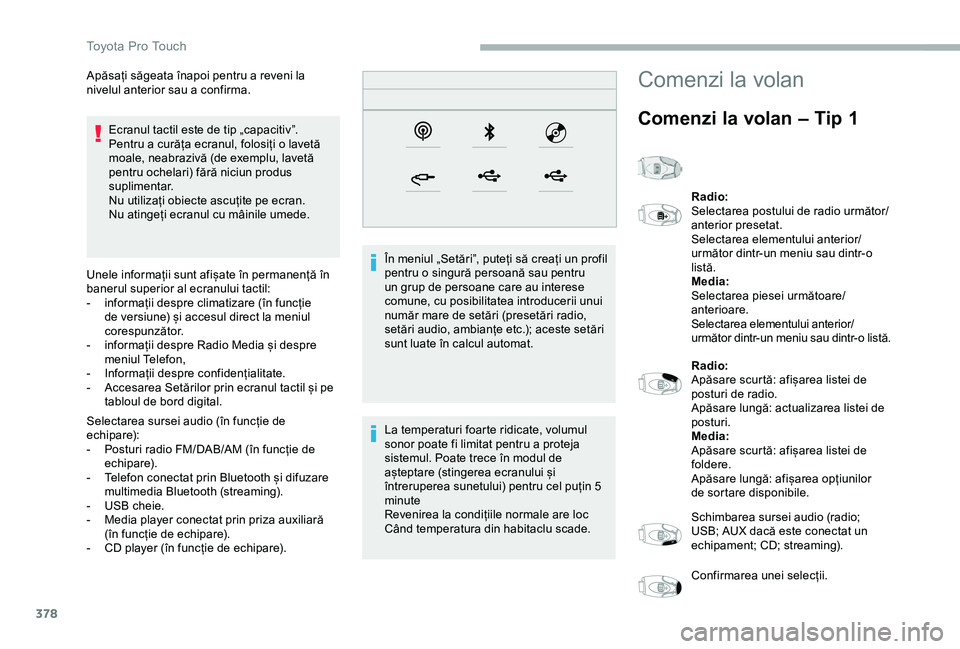
378
Ecranul tactil este de tip ﻗcapacitivﻗ.Pentru a curﺥﺫa ecranul, folosiﺫi o lavetﺥ moale, neabrazivﺥ (de exemplu, lavetﺥ pentru ochelari) fﺥrﺥ niciun produs suplimentar.Nu utilizaﺫi obiecte ascuﺫite pe ecran.Nu atingeﺫi ecranul cu mﺣ۱inile umede.
Unele informaﺫii sunt afiﺫate ﺣ؟n permanenﺫﺥ ﺣ؟n banerul superior al ecranului tactil:- informaﺫii despre climatizare (ﺣ؟n funcﺫie de versiune) ﺫi accesul direct la meniul corespunzﺥtor.- informaﺫii despre Radio Media ﺫi despre meniul Telefon,- Informaﺫii despre confidenﺫialitate.- Accesarea Setﺥrilor prin ecranul tactil ﺫi pe tabloul de bord digital.
Selectarea sursei audio (ﺣ؟n funcﺫie de echipare):- Posturi radio FM/DAB/AM (ﺣ؟n funcﺫie de echipare).- Telefon conectat prin Bluetooth ﺫi difuzare multimedia Bluetooth (streaming).- USB cheie.- Media player conectat prin priza auxiliarﺥ (ﺣ؟n funcﺫie de echipare).- CD player (ﺣ؟n funcﺫie de echipare).
ﺣn meniul ﻗSetﺥriﻗ, puteﺫi sﺥ creaﺫi un profil pentru o singurﺥ persoanﺥ sau pentru un grup de persoane care au interese comune, cu posibilitatea introducerii unui numﺥr mare de setﺥri (presetﺥri radio, setﺥri audio, ambianﺫe etc.); aceste setﺥri sunt luate ﺣ؟n calcul automat.
La temperaturi foarte ridicate, volumul sonor poate fi limitat pentru a proteja sistemul. Poate trece ﺣ؟n modul de aﺫteptare (stingerea ecranului ﺫi ﺣ؟ntreruperea sunetului) pentru cel puﺫin 5 minuteRevenirea la condiﺫiile normale are loc Cﺣ۱nd temperatura din habitaclu scade.
Apﺥsaﺫi sﺥgeata ﺣ؟napoi pentru a reveni la nivelul anterior sau a confirma.Comenzi la volan
Comenzi la volan ﻗ Tip 1
Radio:Selectarea postului de radio urmﺥtor/anterior presetat.Selectarea elementului anterior/urmﺥtor dintr-un meniu sau dintr-o listﺥ.Media:Selectarea piesei urmﺥtoare/anterioare.Selectarea elementului anterior/urmﺥtor dintr-un meniu sau dintr-o listﺥ.
Radio:Apﺥsare scurtﺥ: afiﺫarea listei de posturi de radio.Apﺥsare lungﺥ: actualizarea listei de posturi.Media:Apﺥsare scurtﺥ: afiﺫarea listei de foldere.Apﺥsare lungﺥ: afiﺫarea opﺫiunilor de sortare disponibile.
Schimbarea sursei audio (radio; USB; AUX dacﺥ este conectat un echipament; CD; streaming).
Confirmarea unei selecﺫii.
T
Page 381 of 430
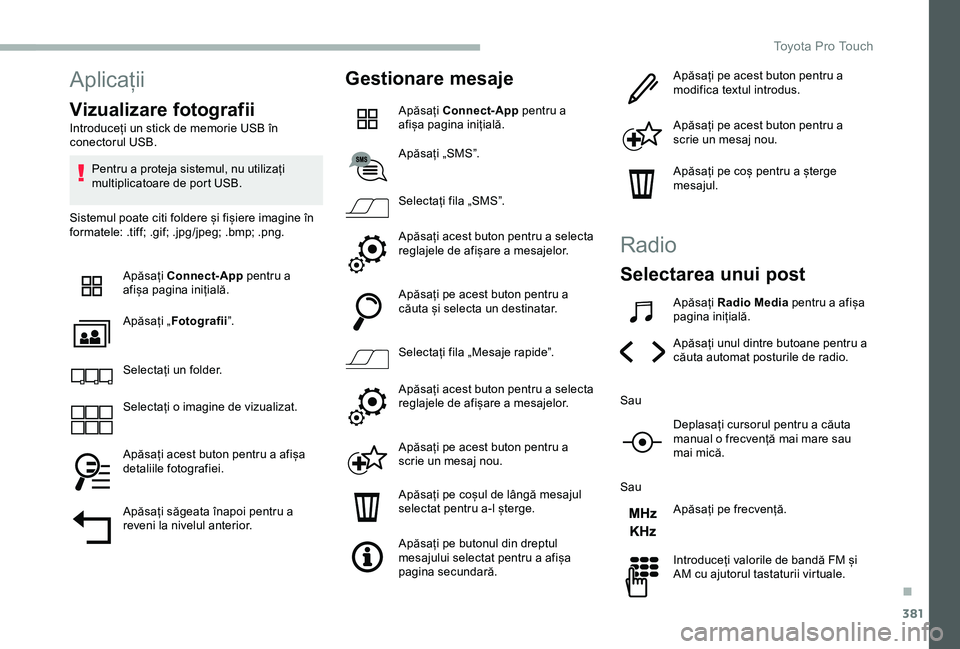
381
Aplicaﺫii
Vizualizare fotografii
Introduceﺫi un stick de memorie USB ﺣ؟n conectorul USB.
Pentru a proteja sistemul, nu utilizaﺫi multiplicatoare de port USB.
Sistemul poate citi foldere ﺫi fiﺫiere imagine ﺣ؟n formatele: .tiff; .gif; .jpg/jpeg; .bmp; .png.
Apﺥsaﺫi Connect-App pentru a afiﺫa pagina iniﺫialﺥ.
Apﺥsaﺫi ﻗFotografiiﻗ.
Selectaﺫi un folder.
Selectaﺫi o imagine de vizualizat.
Apﺥsaﺫi acest buton pentru a afiﺫa detaliile fotografiei.
Apﺥsaﺫi sﺥgeata ﺣ؟napoi pentru a reveni la nivelul anterior.
Gestionare mesaje
Apﺥsaﺫi Connect-App pentru a afiﺫa pagina iniﺫialﺥ.
Apﺥsaﺫi ﻗSMSﻗ.
Selectaﺫi fila ﻗSMSﻗ.
Apﺥsaﺫi acest buton pentru a selecta reglajele de afiﺫare a mesajelor.
Apﺥsaﺫi pe acest buton pentru a cﺥuta ﺫi selecta un destinatar.
Selectaﺫi fila ﻗMesaje rapideﻗ.
Apﺥsaﺫi acest buton pentru a selecta reglajele de afiﺫare a mesajelor.
Apﺥsaﺫi pe acest buton pentru a scrie un mesaj nou.
Apﺥsaﺫi pe coﺫul de lﺣ۱ngﺥ mesajul selectat pentru a-l ﺫterge.
Apﺥsaﺫi pe butonul din dreptul mesajului selectat pentru a afiﺫa pagina secundarﺥ.
Apﺥsaﺫi pe acest buton pentru a modifica textul introdus.
Apﺥsaﺫi pe acest buton pentru a scrie un mesaj nou.
Apﺥsaﺫi pe coﺫ pentru a ﺫterge mesajul.
Radio
Selectarea unui post
Apﺥsaﺫi Radio Media pentru a afiﺫa pagina iniﺫialﺥ.
Apﺥsaﺫi unul dintre butoane pentru a cﺥuta automat posturile de radio.
Sau
Deplasaﺫi cursorul pentru a cﺥuta manual o frecvenﺫﺥ mai mare sau mai micﺥ.
Sau
Apﺥsaﺫi pe frecvenﺫﺥ.
Introduceﺫi valorile de bandﺥ FM ﺫi AM cu ajutorul tastaturii virtuale.
.
Toyota Pro Touch